Не запускаецца биос леново. Як зайсці ў BIOSе lenovo ноўтбук: простыя дзеянні
- Леново g500, 505, 510
- Леново b590 і v580c
- Як зайсці ў BIOSе Lenovo g50: спалучэнне клавіш
- Як зайсці ў BIOSе Lenovo g50: фірмовая кнопка
- Як зайсці ў BIOSе Lenovo g50: Windows 10
- Як зайсці ў BIOSе Lenovo g50: камандны радок
- Кнопка Novo Button
- спалучэнне клавіш
- Адкрыць з Windows
- Калі БИОС не адчыняецца
- загрузачнай меню
Пры працы на кампутары або ноўтбуку рана ці позна ўзнікае неабходнасць змены якіх-небудзь стандартных параметраў або пераўсталёўкі сістэмы Windows . Для гэтага трэба зайсці ў базавую структуру - Bios. Ён мае форму тэкставай табліцы, кіруецца толькі клавіятурай і ўтрымлівае ў сабе асноўныя налады па працы кампутара. У звычайным рэжыме ён правярае працу аперацыйнай сістэмы пры яе загрузцы.
Пры ўваходзе ў яго адкрываецца спіс параметраў, якія можна змяняць або проста прагледзець інфармацыю аб працы наўтбука. Тут можна даведацца такія дадзеныя, як серыйны нумар самога прылады, яго мацярынскай платы , Памяняць налады высновы малюнка на экран, каліброўкі акумулятара, сістэмы бяспекі. І, вядома, пераўсталяваць Windows. Але пры першым вопыце працы ў гэтай сістэме інтэрфейс можа здацца незразумелым, і бяздумна змяняць налады не рэкамендуецца, гэта можа згубна адбіцца на працы наўтбука.
Разгледзім, як у ноўтбуку Lenovo зайсці ў BIOSе.
Леново g500, 505, 510
Гэтыя мадэлі падобныя па сваіх параметрах і характарыстыках, так што парадак ўваходу ў bios ў іх аналагічны. Як зайсці на биос на ноўтбуку Lenovo g500:
- Адключыць харчаванне.
- Націснуць на кнопку Novo.
- Выбраць рэжым для загрузкі UFFI або Legacy Support - каб змяніць аперацыйную сістэму.
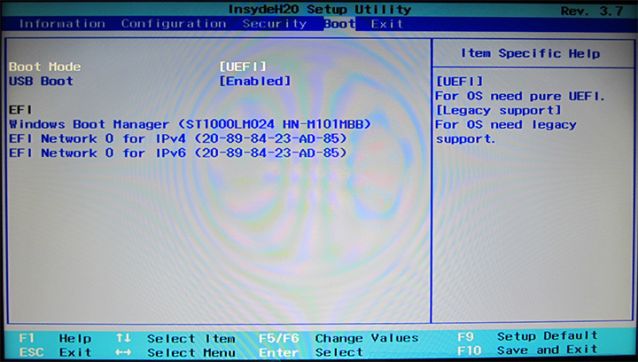
Леново b590 і v580c
Для наўтбукаў гэтай мадэлі вызначаны спецыяльныя спалучэння клавіш, якія адкрываюць биос. Яны з'яўляюцца на экране пры загрузцы сістэмы. Як зайсці ў BIOSе на ноўтбуку Lenovo іншым спосабам - націскам клавіш F2 або F12. У першым выпадку адкрыецца асноўнае меню bios, дзе можна змяняць налады па неабходнасці. Пры ўтрыманні клавішы F12 адразу адкрываецца падраздзел Quick Boot, які неабходны для пераўсталёўкі аперацыйнай сістэмы, у ім вызначаецца парадак прылад, якія ўдзельнічаюць у загрузцы. У мадэлі b590 таксама магчымы ўваход ў BIOSе з дапамогай клавішы F1.
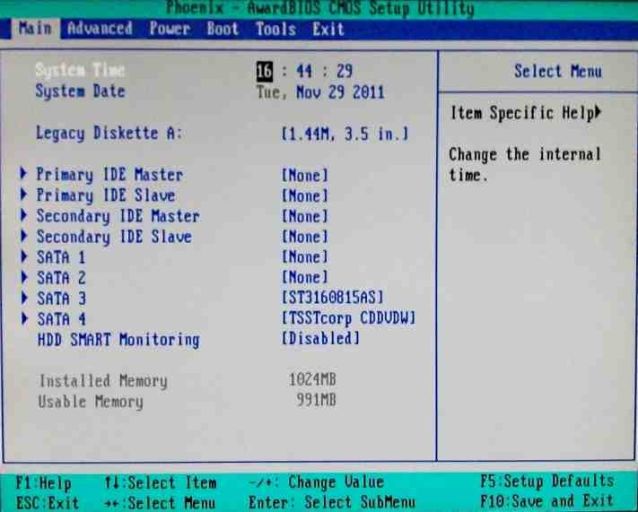
Перад тым, як на леново зайсці ў BIOSе, падключыце ноўтбук да электрасеткі ці пераканайцеся, што батарэя зараджана цалкам. Аварыйнае адключэнне падчас працы ў bios можа прывесці да некарэктнай працы, аж да выхаду з ладу сістэмы.
Няма ні аднаго карыстальніка, які б не сутыкаўся з неабходнасцю ўваходу ў BIOSе на ноўтбуку. Часцей за ўсё пытанні па гэтай тэме з'яўляюцца ад уладальнікаў прылад фірмы Lenovo. Сёння існуе некалькі спосабаў ўваходу ў BIOSе на прыладзе мадэлі g50 гэтага вытворцы.
Як зайсці ў BIOSе Lenovo g50: спалучэнне клавіш
- Lenovo выпускае розныя ноўтбукі і ў кожнай з мадэляў ўваход ў BIOSе практычна не адрозніваецца. Выклік БИОСа ажыццяўляецца шляхам націску адной або некалькіх кнопак на клавіятуры наўтбука ў пэўны момант пасля націску кнопкі ўключэння.
- У розных мадыфікацыях мадэлі прылады Lenovo g50 камбінацыя клавіш застаецца аднолькавай.
- У залежнасці ад мадыфікацыі мадэлі для выкліку БИОСа трэба да пачатку загрузкі аперацыйнай сістэмы пры ўключэнні прылады націснуць кнопку FN або спалучэнне клавіш FN + F2.
Як зайсці ў BIOSе Lenovo g50: фірмовая кнопка
Ноўтбук Lenovo g50 і яго мадыфікацыі аснашчаны спецыяльнай фірменнай кнопкай Novo. Яна адказвае за запуск сістэмы рэзервовага захавання інфармацыі і аднаўлення дадзеных Lenovo OneKey Recovery.
Пры ёй націску карыстальнік таксама можа патрапіць у сістэму БИОС. Клавіша размяшчаецца на корпусе прылады.
Паслядоўнасць дзеянняў:
- калі з прыладай нешта не так, назіраецца збой у яго працы, то перш трэба выключыць яго, зрабіць гэта можна шляхам ўтрымлівання клавішы «Харчаванне» не больш за 15 секунд;
- знайдзіце на корпусе прылады кнопку Novo і націсніце яе, утрымліваючы не больш за 3 секунд;
- пачнецца ўключэнне наўтбука, на экране ўсплыве невялікае акно, у якім будзе прапанавана выбраць 1 з 3-х функцый;
- каб патрапіць ў BIOSе, трэба пры дапамозе кнопак са стрэлачкамі выбраць раздзел «BIOS Setup» і націснуць клавішу Enter.

Як зайсці ў BIOSе Lenovo g50: Windows 10
дадзеная аперацыйная сістэма мае свае адрозненні, у тым ліку і ўваход ў BIOSе таксама будзе іншым:
- зайдзіце ў «Параметры» праз меню «Пуск»;
- знайдзіце пункт «Абнаўлення і бяспека», перайдзіце па ім;
- адкрыецца акно «Аднаўленне»;
- адшукайце кнопку «Перазагрузіць цяпер», націсніце на яе, яна размешчана ва ўкладцы «Асаблівыя віды загрузкі";
- прылада пачне перазагружацца, з'явіцца экран, на якім неабходна выбраць раздзел «Выяўленне і ліквідацыю непаладак»;
- націсніце «Параметры ПА UEFI», а затым «Перазагрузіць»;
- пасля перазагрузкі будзе адкрыта акно БИОС.

Як зайсці ў BIOSе Lenovo g50: камандны радок
У дадзеным выпадку неабходна:
- выклікаць камандны радок сістэмы;
- ўпісаць у яе такі код: shutdown.exe / r / o;
- будзе выкананы аўтаматычны пераход да БИОС.
Добрага часу сутак.
Lenovo - адна з найпапулярнейшых фірмаў вытворцаў наўтбукаў. Дарэчы, павінен вам сказаць (з асабістага вопыту), ноўтбукі досыць нядрэнныя і надзейныя. І ёсць адна асаблівасць у некаторых мадэляў гэтых наўтбукаў - незвычайны ўваход у BIOS (а зайсці ў яго вельмі часта бывае трэба, напрыклад, для пераўсталёўкі Windows).
У гэтай параўнальна невялікім артыкуле я б хацеў разгледзець гэтыя асаблівасці ўваходу ...
Уваход у BIOS на ноўтбуку Lenovo (пакрокавая інструкцыя)
1) Звычайна, каб увайсці ў BIOS на наўтбуках Lenovo (на большасці мадэляў), досыць пры яго ўключэнні націснуць кнопку F2 (або Fn + F2).
Аднак, некаторыя мадэлі могуць наогул ніяк не зрэагаваць на гэтыя націскі (напрыклад Lenovo Z50, Lenovo G50, ды і ў цэлым мадэльны шэраг: g505, v580c, b50, b560, b590, g50, g500, g505s, g570, g570e, g580, g700 , z500, z580 можа не адгукнуцца на гэтыя клавішы) ...
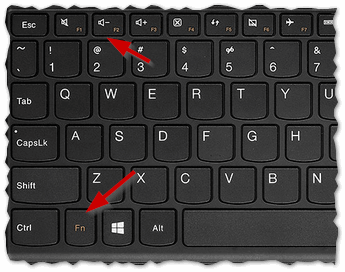
Клавішы для ўваходу ў BIOS для розных вытворцаў ПК і наўтбукаў:
2) У вышэйпералічаных мадэляў на бакавой панэльцы (звычайна побач з кабелем харчавання) ёсць спецыяльная кнопка (напрыклад, мадэль Lenovo G50 гл. Мал. 2).
Каб зайсці ў BIOS трэба: выключыць ноўтбук, а затым націснуць на гэтую кнопку (на ёй звычайна намаляваная стрэлка, хоць дапушчаю, што на некаторых мадэлях стрэлкі можа і не быць ...).
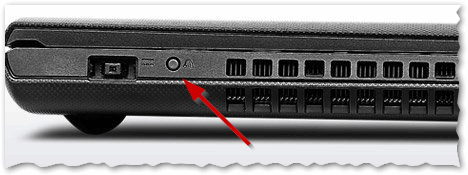
Мал. 2. Lenovo G50 - кнопка ўваходу ў BIOS
Дарэчы, важны момант. Не ва ўсіх мадэляў наўтбукаў Lenovo гэтая сэрвісная кнопка знаходзіцца збоку. Напрыклад, на ноўтбуку Lenovo G480 - гэтая кнопка побач з кнопкай ўключэння ноўтбука (гл. Мал. 2.1).
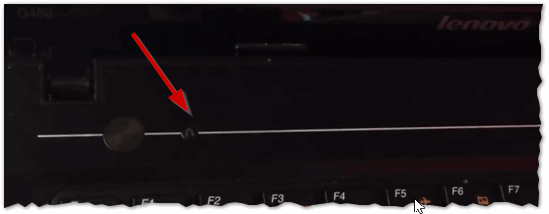
3) Калі ўсё зрабілі правільна, то ноўтбук павінен ўключыцца і на экране з'явіцца сэрвіснае меню з чатырма пунктамі (гл. Мал. 3):
Bios Setup ( налады BIOS );
Boot Menu ( загрузачнай меню );
System Recovery (аварыйнае аднаўленне сістэмы).
Каб увайсці ў BIOS - выберыце Bios Setup (устаноўкі і налады BIOS).
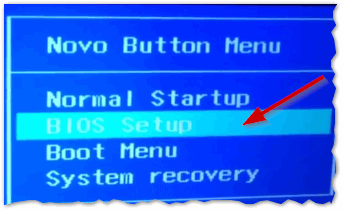
Уваход у BIOS для сістэмных адміністратараў з'яўляецца звычайнай працэдурай. Большасць карыстальнікаў не ўнікаюць у тонкасці налады кампутара або наўтбука, не спрабуюць самастойна пераўсталяваць Windows або скарыстацца загрузкай з флэшкі або CD / DVD дыска і наогул мала што ўяўляюць аб БИОС. Для іх уваход у налады базавай сістэмы ўводу-высновы зусім не абавязковы. Больш за тое - не маючы ўяўлення пра тое, што і дзе можна наладзіць ў BIOS - можна «нарабіць спраў»: у лепшым выпадку кампутар проста не загрузіцца, а ў горшым - можна незваротна пашкодзіць «жалеза». Звычайна пакутуе цэнтральны працэсар з прычыны яго (пера-) разгону і перагрэву ... Аднак, калі Вы тэарэтычна падкаваныя, але выпрабоўваеце цяжкасць з уваходам ў BIOSе, то раім азнаёміцца з самымі папулярнымі спосабамі адкрыцця яго налад.
Самы папулярны метад.
Зайсці ў BIOS на звыклых ўсім досктопах (настольных / стацыянарных кампутарах) звычайна даволі проста - для іх з даўніх часоў выкарыстоўваецца кнопка «Del». У больш сучасных мадэлях матчыных поплаткаў сустракаецца варыянт з выкарыстаннем клавішы «F2». У большасці выпадкаў, пры ўключэнні кампутара на самым першым экране з інфармацыяй пра абсталяванне маецца падказка выгляду «Press Del key to enter Setup Menu». Замест «Del» можа быць паказана іншае значэнне, але гэта, хутчэй, выключэнне. Дарэчы, на скрыншоце маецца падказка і пра спосаб ўваходу ў меню загрузкі. Менавіта для выбару прылады, з якога неабходна загрузіцца (звычайна USB Flash або CD / DVD прывад) большасць і спрабуюць увайсці ў BIOS.
У залежнасці ад налад / канфігурацыі кампутара гэты экран можа адлюстроўвацца ад долі секунды да некалькіх секунд. Каб адкрыць налады БИОС варта націснуць указаную ў Вашым выпадку кнопку (пакуль загрузка не пайшла далей за). Звычайна паступаюць так - пры ўключэнні кампутара з перыядычнасцю крыху менш секунды націскаюць патрэбную клавішу да з'яўлення меню БИОС. Яго сучасныя мадыфікацыі могуць мець розны знешні выгляд , Але ... думаю, Вы яго пазнаеце. На скрыншотах прадстаўлены карыстацкі інтэрфейс мацярынскай платы «MSI Z77A-G43» і меню для віртуальнай машыны VMware. У першым выпадку мы бачым сучасны варыянт у графічным рэжыме з падтрымкай мышкі і блэк-джэкам, а ў другім - аскетычнае «тэкставае» меню. Заўважым, што выбар прылады загрузкі ёсць нават у віртуальнага кампутара VMware.
Зайсці ў BIOSе на ноўтбуку.
Не магу сказаць чаму, але вытворцы не даюць так проста зайсці ў BIOSе на ноўтбуке ў сучасных мадэляў. Здараецца так, што пры ўключэнні ні адна з клавіш «F1 ... F12» не дазваляюць адкрыць жаданыя налады. Да мяне ў апошні час часцей звяртаюцца ўладальнікі Lenovo Notebook розных мадэляў. Для некалькіх мадыфікацый наўтбукаў Lenovo G500 увайсці ў BIOS атрымалася націскам камбінацыі клавіш «Fn + F2» пасля ўключэння ( «Fn + F12» - меню загрузкі). Як аказалася - гэта даволі просты спосаб. Для Леново B590 ўсё апынулася некалькі інакш ...
Калі ў мяне ў руках апынуўся ноўтбук Lenovo B590 зайсці ў BIOSе не дапамаглі ні «F1 ... F12», ні камбінацыі клавіш «Fn» + «F1 ... F12». Усё аказалася даволі проста - побач з кнопкай ўключэння ёсць яшчэ адна дадатковая клавіша. Вось менавіта яе і патрабуецца націснуць пры выключаным ноўтбуку. Пры ўключэнні гэтай кнопкай Вы трапляеце з сэрвіснае меню, якія дасць магчымасць не толькі трапіць у абмяркоўваюцца ў артыкуле налады, але і выконваць шэраг іншых сэрвісных аперацый.
Вытворца наўтбука Lenovo G590 прадбачліва дадаў некалькі моўных лакалізацыя для гэтага «інжынернага рэжыму». Сярод іншых ёсць англійская і руская мовы. Для таго каб зайсці ў BIOSе спатрэбіцца 6 (шэсць!) Клікаў мышшу: абраць рускую мову, пазначыць рускую раскладку клавіятуры, увайсці ў меню «Дыягностыка», адкрыць « дадатковыя параметры », Выбраць« Параметры убудаванага ПА UEFI », націснуць« Перазагрузіць ». Вось так эвалюцыянаваў працэс ад адной кнопкі «Del» да ланцужкі з самым нелагічным (для мяне) пунктам «Дыягностыка». Пасля таго, як наўтбук Lenovo G590 зноў загрузіцца - перад Вамі паўстане яго меню БИОС.
На сайце ўжо маецца некаторая колькасць артыкулаў, у якіх згадваецца ці маецца на ўвазе змяненне прылады загрузкі. Напрыклад, артыкул пра тое, ці. Абодва артыкулы апісваюць аперацыі, якія выконваюцца пасля загрузкі з флэшкі. Менавіта для ўстаноўкі загрузкі з флэшкі многія і хочуць патрапіць у налады BIOS, хоць гэта зусім не абавязкова з прычыны наяўнасці асобнага Boot Menu для выбару Boot Device.
З гэтага артыкула вы даведаецеся некалькі спосабаў адкрыць налады БИОСа на наўтбуках Lenovo, рашэнне магчымых праблем і спосаб ўваходу ў Boot Menu.
Кнопка Novo Button
У нотубуках Леново побач з кнопкай ўключэння ёсць кнопка з абразком выгнутай стрэлачкі. Яе называюць Novo Button, OneKey Recovery або OneKey Rescue System. Выключыце ноўтбук, і замест кнопкі ўключэння, уключыце яго з дапамогай гэтай кнопкі.
На экране з'явіцца Novo Button Menu. Там можна стрэлкамі выбраць загрузку БИОСа або Boot Menu.

Выбіраем «BIOS Setup», ціснем Enter і трапляем ў BIOSе.
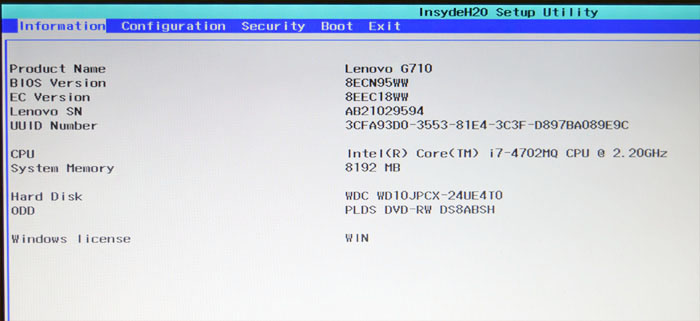
спалучэнне клавіш
Другі спосаб - падчас ўключэння націснуць спалучэнне клавіш для запуску БИОСа. На наўтбуках Lenovo часцей за ўсё гэта кнопкі Fn + F2 або Fn + F1. Падчас загрузкі звычайна пішуць спалучэння кнопак.
Часам дапамагае пры ўключэнні заціснуць спалучэнне кнопак Esc + F1 + Delete, адкрыецца «Startup Interrupt Menu», націсніце F1 каб патрапіць ў BIOSе.

Яшчэ адзін спосаб паказаны ў відэа - трэба паспець пры загрузцы націснуць Enter:
Часта людзі дапускаюць памылку на гэтым этапе. Націскаюць завяршэнне працы, кампутар быццам бы выключаецца. Потым ўключаюць яго, націскаюць кнопкі і нічога не спрацоўвае, загружаецца АС. На самай справе ноут сыходзіць у рэжым гибернации, так як у Windows 8.1 па змаўчанні каштуюць налады хуткага запуску . Каб пазбегнуць гэтай праблемы, проста адкрывайце БИОС пры перазагрузцы кампутара.
Часам на ўбудаваных відэакартах не адлюстроўваецца меню пры загрузцы, не бачныя падказкі па кнопак. У гэтым выпадку паспрабуйце падключыць асобны манітор / тэлевізар праз выхад HDMI або VGA, альбо скарыстайцеся іншым спосабам.
Адкрыць з Windows
БИОС можна адкрыць праз Windows. Бывае карысна, калі не працуе клавіятура. Працуе на Windows 8, 8.1, 10.
Адкрыйце Пуск - Налады.
Выберыце пункт «Абнаўленне і бяспека».
На ўкладцы «Аднаўленне» у раздзеле асаблівых варыянтаў загрузкі ёсць кнопка «Перазагрузіць цяпер». Націсніце яе, сістэма перазагрузіцца і пакажа варыянты запуску Windows.
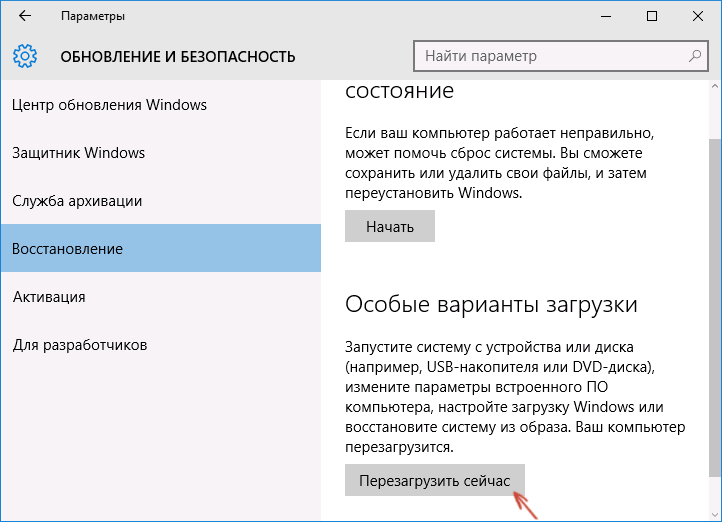
Выберыце «Ліквідацыя непаладак» (Дыягностыка) - «Дадатковыя параметры» - «Параметры убудаванага ПА UEFI».
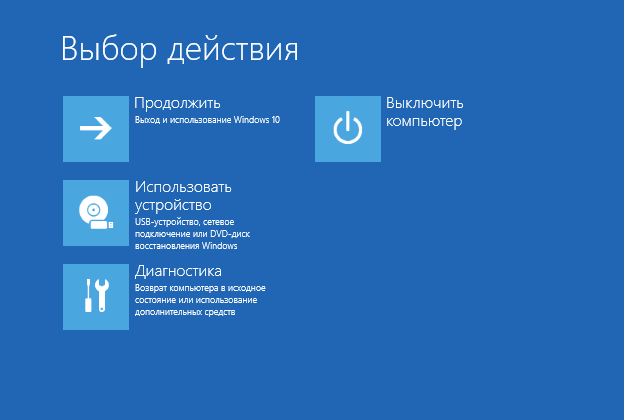
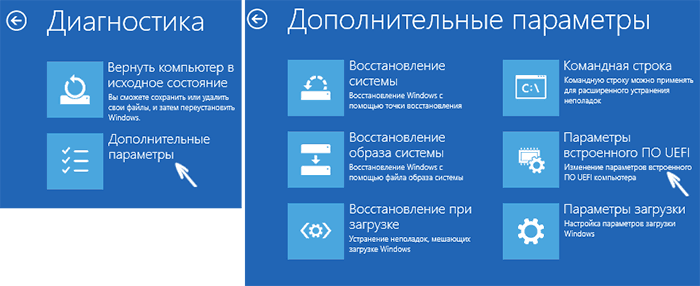
Калі ў вас не атрымліваецца ўвайсці ў Windows, але адкрываецца экран ўваходу, таксама можна адкрыць БИОС. Націсніце на кнопку харчавання, зацісніце Shift і націсніце «Перазагрузка». Адкрыюцца асаблівыя варыянты загрузкі сістэмы, далейшыя крокі апісаны вышэй.
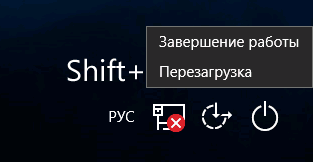
Калі БИОС не адчыняецца
На наўтбуках Леново ёсць праблема: калі сцерці старую версію Windows і на чысты вінчэстар паставіць іншую сістэму, БИОС перастае адчыняцца любымі спосабамі.
Рашэнне праблемы:
Адключыце ад сеткі ноўтбук і выцягнеце акумулятар. Адкруціць з адваротнага боку вечка наўтбука і выцягнеце круглую батарэйку хвілін на 15. Гэта скіне налады БИОСа. Ўстаўце ўсе назад і ўключайце ноўтбук.

Вылезе пару памылак і кампутар сам увойдзе ў BIOSе. На ўкладцы Startup зменіце пункт «UEFI / Legacy boot» на «Both». У суседнім пункце налад «UEFI / Legacy Boot Priority» павінна стаяць «Legacy».
Цяпер захоўваем ўсё: на ўкладцы «First Restart» націсніце «Exit Saving Changes».
загрузачнай меню
Калі вы хочаце адкрыць БИОС, каб змяніць загрузны дыск (Для ўстаноўкі АС), для гэтага неабавязкова ўваходзіць ў BIOSе. Можаце адкрыць загрузачнай меню (Boot Menu). На наўтбуках Lenovo гэта робіцца спалучэннем Fn + F12 (пры перазагрузцы кампутара).